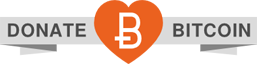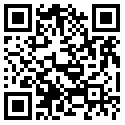EXCEL作成
複数のEXCELファイルを一つのファイルに並べる
Excel形式について
Microsoft社が開発したMicrosoft Excel A WindowsおよびMacオペレーティングシステム用の表計算ソフトウェア最も人気があり、成功しており、広く使用されている表計算ソフトウェアであり、スプレッドシートと同義語であり、直感的で強力な操作が簡単Excel形式非公開形式、Microsoft Excel Excelをサポートするソフトウェアを開発するのは簡単なことではありませんが、MicrosoftはExcelファイルを操作するためのSDKを提供しているので、これは幸運なことです。
Microsoft社が開発したMicrosoft Excel A WindowsおよびMacオペレーティングシステム用の表計算ソフトウェア最も人気があり、成功しており、広く使用されている表計算ソフトウェアであり、スプレッドシートと同義語であり、直感的で強力な操作が簡単Excel形式非公開形式、Microsoft Excel Excelをサポートするソフトウェアを開発するのは簡単なことではありませんが、MicrosoftはExcelファイルを操作するためのSDKを提供しているので、これは幸運なことです。
広告
広告
サーバーへの多大な負担によりサービスが停止されました。申し訳ありません。関連するプログラムのコードはオープンソースで、github.comにアップロードされています。ローカルで実行するためにこのプログラムをダウンロードすることができます:
ステップ1:github.comからcombine_sheets.exeをダウンロードします:
https://github.com/stevenlv1980/msofficetool
ステップ2:WindowsのスタートメニューでCMDを開きます。
ステップ3:下を使用cmdマージMSエクセルファイル:
combine_sheets.exe a.xlsx b.xlsx out.xlsx
ステップ1:github.comからcombine_sheets.exeをダウンロードします:
https://github.com/stevenlv1980/msofficetool
ステップ2:WindowsのスタートメニューでCMDを開きます。
ステップ3:下を使用cmdマージMSエクセルファイル:
combine_sheets.exe a.xlsx b.xlsx out.xlsx
広告
作成選択
Excelオプションについて
設定するオプションはありません。それらはマージされます。デフォルト。
設定するオプションはありません。それらはマージされます。デフォルト。
広告
クラウドでのExcelファイルの処理。コンピューターの設定を気にする必要はありません。ソフトウェア環境:ダウンロードせずにソフトウェアをインストールします。新しいバージョンのブラウザを使用することをお勧めします。Chromeをお勧めします。
手順はとても簡単です。複雑な設定は不要です。直感的なインターフェイスでクリックマウスはできます
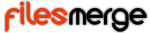
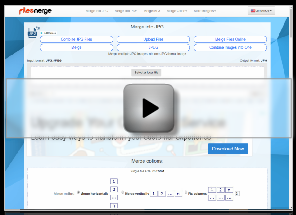
 compress video
compress video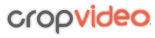 crop video
crop video split video
split video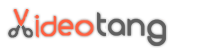 ビデオカッター
ビデオカッター